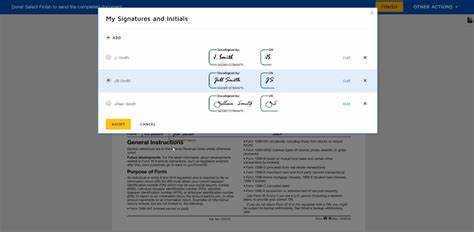
Да ли вам је икада било потребно да промените свој потпис ДоцуСигн али нисте били сигурни како да то урадите? У овом чланку ћемо вас провести кроз корак по корак процес ажурирања вашег потписа ДоцуСигн .
Од пријављивања на свој налог до одабира потписа који желите да промените и чувања ваших измена, покривамо вас. Такође ћемо истражити друге начине за измену вашег потписа ДоцуСигн и разговарајте о најбољим праксама за одржавање вашег потписа доследног и професионалног. Хајде да почнемо!
Шта је ДоцуСигн?
ДоцуСигн је водећа платформа за електронски потпис која револуционише процес потписивања нудећи сигуран и ефикасан начин дигиталног потписивања докумената.
Платформа Технологија еСигнатуре обезбеђује да документи буду оверени са високим нивоом безбедности, смањујући ризик од преваре и неовлашћеног приступа.
Омогућујући корисницима да електронски потписују документе са било ког места у било које време, ДоцуСигн поједностављује процес, елиминишући потребу за физичким потписима и уговорима на папиру. Ово не само да штеди време, већ и доприноси одрживост животне средине смањењем употребе папира.
Предузећа која користе ДоцуСигн имају побољшану ефикасност тока посла, јер платформа аутоматизује усмеравање докумената и обавештења, омогућавајући брже доношење одлука и време одговора.
Зашто бисте морали да промените свој потпис у ДоцуСигн-у?
Постоје различити разлози због којих ћете можда морати да промените свој потпис ДоцуСигн . Ово може укључивати ажурирање личних података, побољшање изгледа потписа или усклађеност са новим смерницама за потпис.
која је лозинка мог Мицрософт налога
За неке појединце, одлука да измене свој потпис у ДоцуСигн може произаћи из жеље да се одрази промена њиховог личног стила или преференција. Можда желе да додају професионалнији додир својим документима или да свој потпис учине визуелно привлачнијим.
У другим случајевима, промена потписа може бити подстакнута потребом да будете у току са најновијим законским захтевима у вези са електронским потписима. Од виталног је значаја разумети значај прилагођавања потписа, јер оно не само да додаје лични печат, већ и обезбеђује усклађеност са политикама и прописима о потписима.
Како променити свој потпис у ДоцуСигн-у?
Промена вашег потписа у ДоцуСигн је једноставан процес који укључује приступ вашем ДоцуСигн налогу, навигацију до подешавања потписа и прилагођавање изгледа, стила или шаблона вашег потписа.
Када се пријавите на свој ДоцуСигн налог, идите у горњи десни угао и кликните на своју слику профила. Из падајућег менија изаберите „Моја подешавања“ .
Затим кликните на 'Потписи' да бисте приступили подешавањима вашег потписа. Овде можете персонализовати изглед свог потписа бирајући различите фонтове, величине и стилове. Такође имате опцију да креирате шаблоне потписа за лако уметање у документе.
Можете управљати опцијама потписа, као што су иницијали, формат датума и поравнање печата потписа.
Корак 1: Пријавите се на свој ДоцуСигн налог
Да бисте почели да мењате свој потпис у ДоцуСигн , први корак је да се пријавите на свој ДоцуСигн налог, где можете да потврдите аутентичност свог идентитета и верификујете приступ подешавањима потписа.
Када приступите свом ДоцуСигн налогу, од вас ће можда бити затражено да унесете своје корисничко име и лозинку у сврху аутентификације. Неки налози могу захтевати додатни ниво безбедности, као нпр двофакторска аутентификација , да додатно обезбедите заштиту ваших подешавања потписа.
Када се успешно пријавите, кључно је да редовно прегледате и управљате безбедносним поставкама свог налога како бисте спречили неовлашћени приступ осетљивим документима и одржали интегритет ваших дигиталних потписа.
Корак 2: Идите на подешавања вашег профила
Када се пријавите, идите до подешавања профила у ДоцуСигн-у да бисте приступили низу подешавања потписа, опција прилагођавања и подешавања видљивости.
У оквиру подешавања профила можете фино да прилагодите различите аспекте свог потписа како би одговарали вашем личном стилу и професионалним потребама. Од избора другачијег фонтове, стилове и боје до прилагођавања величина и поравнање , опције прилагођавања вам омогућавају да креирате потпис који одражава ваш идентитет.
Такође можете подесити контроле видљивости да одлучите ко може да види ваш потпис и одреди подразумеване поставке како се ваш потпис појављује на документима. Истражујући ова подешавања, можете персонализовати своје искуство потписивања у оквиру платформе и учинити га заиста својим.
Корак 3: Кликните на „Мој потпис“
Кликом на 'Мој потпис' омогућава вам да прилагодите различите аспекте вашег потписа, укључујући изглед, прилагођавање стила и опције формата прилагођене вашим жељама.
Можете бирати између широког спектра опција да бисте креирали потпис који заиста одражава вашу индивидуалност. Без обзира да ли више волите елегантан и професионалан изглед или личнији додир, 'Мој потпис' нуди флексибилност у подешавању величине, дебљине и угла вашег потписа.
Можете експериментисати са различитим стиловима фонта, бојама, па чак и додати персонализовану слику како би ваш потпис био јединствен. Ове функције прилагођавања осигуравају да се ваш дигитални потпис истиче и да тачно одражава ваш идентитет.
Корак 4: Изаберите потпис који желите да промените
Изаберите одређени потпис који желите да промените из сачуваних опција. Размотрите функционалност алата за потпис, упутства за постављање и процес ажурирања за уношење промена.
Када одаберете потпис који желите да измените, фокусирајте се на постављање новог потписа у документу. Кључно је поставити потпис на јасно и видљиво место, обично на крају документа или где год је то потребно за валидацију. Осигуравањем да је потпис исправно постављен, можете спречити било какву забуну у вези са прихватањем документа.
Затим наставите тако што ћете приступити алатима за потпис које обезбеђује ДоцуСигн да ажурирате изабрани потпис. Ови алати нуде различите опције прилагођавања, као што су промена величине, ротирање и стилизовање потписа како би одговарао вашим жељама.
Корак 5: Измените свој потпис
Када изаберете потпис, наставите да га мењате у складу са вашим жељама, пратећи кораке за уређивање, смернице за измене и процедуре за измене које обезбеђује ДоцуСигн .
Да бисте започели процес измене, кликните на изабрани потпис унутар документа. Затим пронађите опцију „Уреди“, обично представљену иконом оловке.
Када кликнете на „Уреди“, можете променити величину, позиционирати или чак променити стил потписа. Уверите се да су измене у границама професионализма и тачности.
Након што извршите жељене промене, сачувајте измењени потпис да бисте довршили нови изглед. Не заборавите да прегледате документ након измене да бисте проверили да ли је потпис у складу са вашим очекивањима.
Корак 6: Сачувајте промене
Након што унесете жељене измене у свој потпис, сачувајте промене да бисте били сигурни да су успешно примењене, узимајући у обзир све специфичне захтеве и користећи карактеристике платформе еСигнатуре и подешавања налога.
Да бисте довршили овај последњи корак, идите до одељка „Подешавања“ или „Профил“ у оквиру налога за е-потпис и пронађите опцију подешавања „Потпис“.
Овде можете прегледати направљене измене и извршити додатна подешавања ако је потребно.
Када будете задовољни новим потписом, не заборавите да кликнете на 'Сачувати' или „Ажурирај потпис“ дугме да бисте трајно применили промене.
Од суштинског је значаја да још једном проверите преглед потписа да бисте потврдили да изгледа како је предвиђено пре него што завршите ажурирање.
Који су други начини да измените свој потпис у ДоцуСигн-у?
Осим директног уређивања потписа, можете и да измените свој потпис ДоцуСигн коришћењем других метода као што су коришћење функционалности платформе еСигнатуре, прилагођавање подешавања налога за електронски потпис или интегрисање електронских потписа.
Алтернативни приступи управљању и прилагођавању електронских потписа корисницима нуде бројне предности. Истражујући функције платформе еСигнатуре, корисници могу поједноставити свој процес потписивања, повећати ефикасност и осигурати усклађеност са прописима.
Прилагођавање подешавања налога за електронски потпис омогућава персонализацију и безбедносна побољшања, задовољавајући специфичне преференције и захтеве. Поред тога, беспрекорна интеграција електронских потписа омогућава корисницима да без напора буду у току са најновијим променама потписа, пружајући кохезивно и лако корисничко искуство потписивања.
Користите дигитални потпис
Коришћење дигиталног потписа нуди згодан начин да промените свој потпис ДоцуСигн , омогућавајући прецизан дизајн потписа и прилагођавања формата у складу са вашим жељама.
Са дигиталним потписима, корисници имају флексибилност да бирају између разних елемената дизајна као што су различити стилови оловке, опције дебљине и боје како би персонализовали своје потписе.
Опције формата су огромне, омогућавајући појединцима да без напора мењају величину, ротирају или мењају своје потписе унутар докумената. Овај ниво прилагођавања не само да поједностављује процес потписивања, већ и додаје професионални штих електронским документима, чинећи их визуелно привлачним и јединственим.
Користите слику свог руком писаног потписа
Укључивање слике вашег руком писаног потписа у ДоцуСигн даје персонализовани додир вашем процесу дигиталног потписивања. Ово се може постићи коришћењем алата за потпис за тачно постављање и поравнање.
Отпремањем скениране слике у високој резолуцији вашег потписа, можете одржати аутентичност и јединственост своје руком писане ознаке у електронским документима. Алатке за потпис у ДоцуСигн-у вам омогућавају да прецизно прилагодите величину, ротацију и позицију свог потписа, осигуравајући да се неприметно уклапа у назначену линију потписа.
Ова функција не само да додаје лични печат вашим дигиталним уговорима, већ и побољшава безбедност и легитимност ваших онлајн трансакција кроз пажљиво постављање вашег руком писаног потписа.
Користите печат са потписом
Користећи а потписни печат ин ДоцуСигн омогућава брзо и доследно ажурирање потписа, обезбеђујући аутентичност и ефикасност у процесу потписивања.
Ова аутоматизована функција не само да штеди време потписницима, већ и одржава висок ниво интегритета и безбедности докумената. Имајући стандардни формат потписа са печатом, шансе за грешке или неслагања су минимизиране.
како да додам акценат у речи
Овај процес поједностављује ажурирање потписа у више докумената, пружајући професионалну и поуздану слику. Уз додатну корист од овера потписа , заинтересоване стране могу бити уверене у аутентичност потписаних докумената, смањујући ризик од преваре и спорова.
Употреба печати са потписом ин ДоцуСигн нуди беспрекорно и поуздано решење за ефикасно управљање потписима.
Које су најбоље праксе за промену потписа у ДоцуСигн-у?
Да бисте оптимизовали читљивост и СЕО, препоручљиво је разбити пасусе у сажете, лако сварљиве реченице. Додати
ознаке на дати текст и циљајте на највише две реченице по
таг сецтион , омогућавајући вишеструко
ознаке . Овај приступ побољшава корисничко искуство и индексирање претраживача. Такође, додајте ознаке на важне кључне речи и фразе, и ознаке за цитате.
Када промените свој потпис у ДоцуСигн-у , од суштинске је важности да се придржавате најбољих пракси и смерница како бисте осигурали усклађеност са правним аспектима, одржали валидност потписа и подржали безбедносне стандарде.
Једна важна препорука је да редовно прегледате и ажурирате свој потпис како би одражавао ваш тренутни стил потписивања и осигурали јасноћу и доследност у свим документима.
Размишљање о коришћењу метода провере аутентичности потписа као што су СМС/текстуална верификација или аутентификација путем е-поште како би се побољшале мере безбедности. Спровођење провера усклађености и коришћење процеса верификације потписа могу додатно ојачати аутентичност ваших потписа и заштитити од лажних активности.
Од кључне је важности дати приоритет заштити свог дигиталног идентитета и проверити легитимност свих потписа унутар ДоцуСигн-а.
Нека ваш потпис буде доследан
Доследност у вашем потпису је кључна за ефикасно управљање потписима, захтевајући контролу над опцијама прилагођавања и коришћење систематског приступа за одржавање униформности.
Ова доследност не само да побољшава професионални имиџ вашег бренда, већ и помаже у успостављању кредибилитета и препознатљивости бренда.
Имплементацијом система за управљање потписима, можете поједноставити процес контроле и ажурирања потписа у свим каналима комуникације. Ови системи нуде различите функције прилагођавања, као што је додавање логотипи компаније , иконе друштвених медија , и одрицања од одговорности , осигуравајући да свака послата е-порука доследно одражава идентитет вашег бренда.
Поседовање контролних механизама омогућава лако праћење и примену смерница за брендирање, чувајући уједначен изглед ваших потписа.
Користите јасан и читљив потпис
Уверите се да је ваш потпис јасан и читљив да бисте побољшали видљивост и приступачност, узимајући у обзир опције избора шаблона које оптимизују приказ и читљивост потписа.
Добро дизајниран потпис не служи само као професионална репрезентација самог себе, већ игра и кључну улогу у ефикасној комуникацији.
Када бирате шаблон за свој потпис, одлучите се за чист и минималистички дизајн који спречава неред и ометања. Избегавајте коришћење претерано сложених фонтова или претераних графичких елемената који могу да ометају читљивост.
Одабиром шаблона који допуњује садржај вашег потписа, можете осигурати да се истиче и да привуче пажњу без жртвовања јасноће. Запамтити, потпис треба да буде лако читљив на први поглед да би примаоци брзо препознали вашу поруку и укључили се у њу.
Размислите о коришћењу дигиталног потписа
Дигитални потписи нуде разноврсно решење за прилагођавање потписа, омогућавајући прилагођавање изгледа, прецизирање стила и варијације формата прилагођене индивидуалним преференцијама.
Са дигиталним потписима, корисници могу да персонализују своје потписе бирајући из широког спектра стилове, величине и боје фонтова . Ова функција прилагођавања омогућава да се сваком потписаном документу дода јединствен и професионалан додир.
Способност прилагођавања поравнање, размак и постављање потписа побољшава његову визуелну привлачност и осигурава да се неприметно уклапа у било који формат документа. Дигитални потписи заиста омогућавају корисницима да са лакоћом креирају потпис који одражава њихову личност и професионалност.
Редовно ажурирајте свој потпис
Редовно ажурирате свој потпис у ДоцуСигн осигурава да остане актуелан и усклађен са вашим жељама које се развијају. Ово укључује систематске кораке уређивања, упутства за измене и процесе ажурирања.
Ове исправке су кључне за одржавање тачности и усаглашеност са свим законским захтевима који су се можда променили од вашег последњег ажурирања потписа.
Да бисте изменили свој потпис, почните тако што ћете се пријавити на свој ДоцуСигн налог и избор опције профила или подешавања. Одатле идите до одељка за потпис где можете да унесете потребне промене.
Не заборавите да сачувате ажурирања након што извршите измене како бисте гарантовали да ваш потпис одражава најновија подешавања. Предузимајући ове једноставне кораке да освежите свој потпис, можете подржати професионализам и тачност у трансакцијама са електронским документима.














